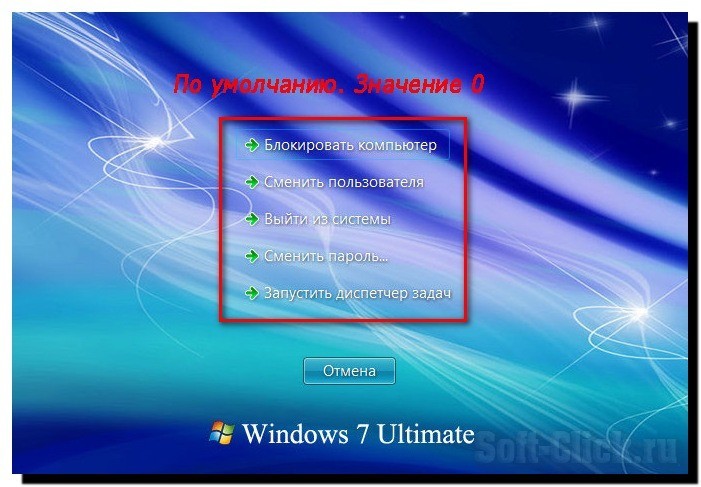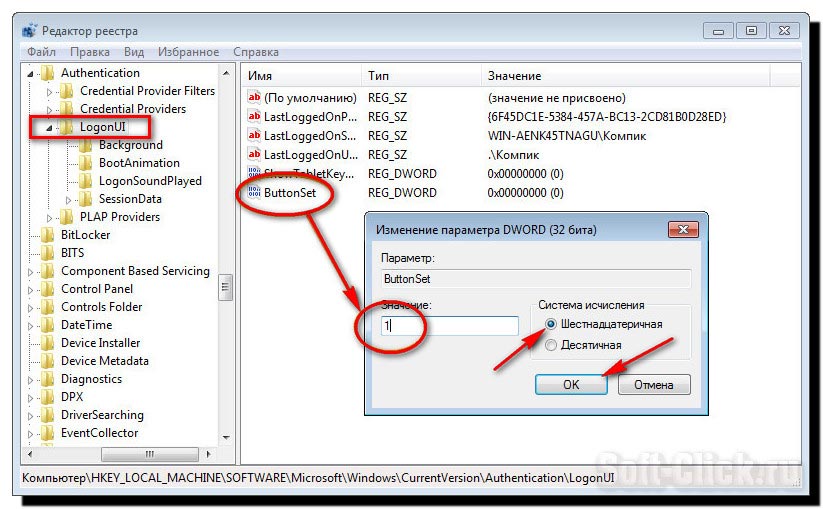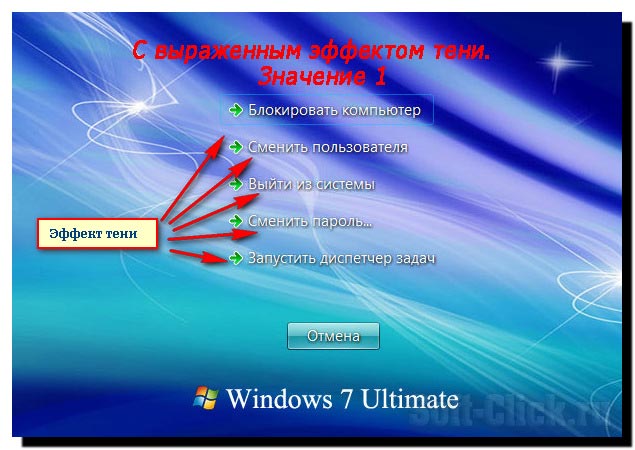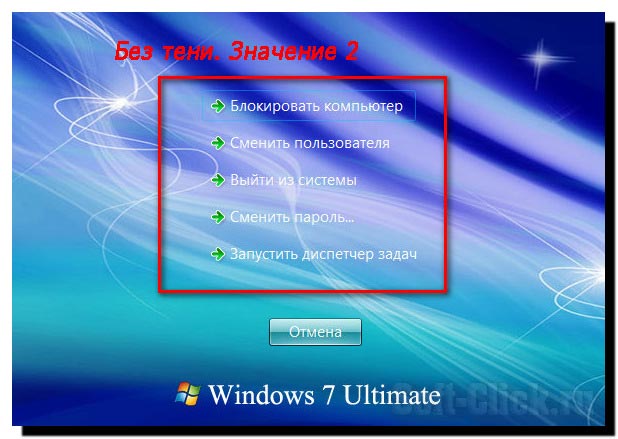Всем доброго времени суток... Изменяя параметры скрытых настроек в Windows 7, можно настроить эффект тени у текста на экране приветствия. Например, с помощью небольшого твика реестра в «семерке» Вы можете изменить внешний вид текста приветствия. Которое появляется на экране при входе в систему...
По умолчанию шрифт текста приветствия, а также шрифт списка задач, появляющегося при нажатии комбинации горячих клавиш Ctrl+Alt+Delete, имеет белый цвет и небольшую тень...
В зависимости от того, какая заставка на экране приветствия используется. Этот текст может выглядеть более или менее читабельным. Если она тёмная, текст желательно сделать более светлым. Если же сама заставка светлая, его можно слегка затемнить. Добиться этого можно изменяя интенсивность тени...
Как в Windows 7 настроить эффект тени у текста на экране приветствия
Итак, нажмите Win+R и в открывшемся окошке выполните команду regedit. При этом откроется стандартное окно редактора реестра Windows. В раскрывающемся списке слева отыщите ветку HKEY_LOCAL_MACHINE/SOFTWARE/Microsoft/Windows/CurrentVersion/Authentication/LogonUI. В подразделе LogonUI создайте новый параметр типа DWORD. И назовите его ButtonSet...
Если Вы желаете усилить эффект тени. В качестве значения параметра установите 1...
Для полного отключения эффекта тени установите 2...
Для сброса настроек необходимо выставить значение 0. Теперь закройте редактор реестра и проверьте результат. Изменения должны вступить в силу немедленно. Вот таким вот способом можно придать тексту эффект тени...